İstemeniz oldukça yaygın bir durum bir iPhone'da silinen mesajları al. Kısa mesajlarınızı yönetirken yanlışlıkla bazı önemli mesajları silebilirsiniz. Bazen, başarısız bir iOS güncellemesi, uygulama hataları veya diğer faktörler nedeniyle iPhone mesajlarınız kaybolur. iPhone mesajlarını geri yükleme, iPhone'unuzdaki silinmiş veya kaybolan mesajları kurtarmanıza olanak tanıyan kullanışlı bir özelliktir.
Sevdiğiniz birinden gelen bir mesaj veya önemli bir bilgi olsun, silinen mesajları almak bir cankurtaran olabilir. Bu gönderi, iPhone'unuzdaki silinen mesajları görmenize ve kurtarmanıza yardımcı olacak dört basit yöntemi paylaşacak.
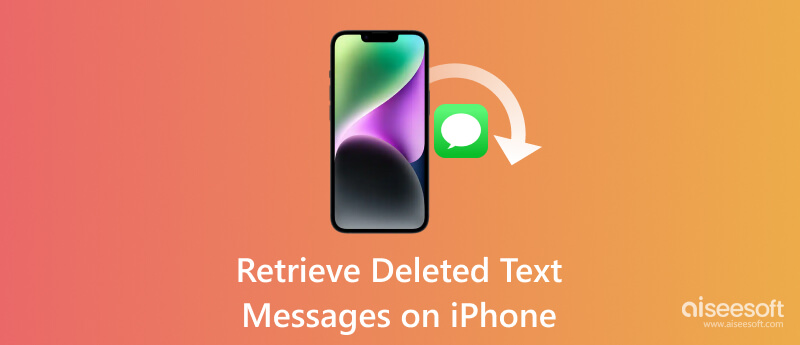
Birkaç nedenden dolayı bir iPhone'da silinen mesajları almak isteyebilirsiniz. Metin mesajlarınızı nasıl bulacağınızı ve geri yükleyeceğinizi söylemeden önce, silinen mesajları kurtarmanın önemli hale geldiği bazı yaygın senaryoları ele almak istiyoruz.
Kazara Silme: Silinen mesajların en yaygın nedenlerinden biri yanlışlıkla silinmesidir. Konuşmaları yönetirken yanlışlıkla iPhone'unuzdaki önemli metin mesajlarını silebilirsiniz.
Veri kaybı: Bazen yazılım aksaklıkları, başarısız iOS güncellemeleri veya uygulama hataları nedeniyle bazı iPhone mesajları herhangi bir kullanıcı müdahalesi olmadan kaybolabilir. Bu mesajları geri yüklemek, değerli görüşmeleri kurtarmak için çok önemli hale gelir.
Cihaz Arızası: Donanım veya yazılım arızaları, iPhone mesajları da dahil olmak üzere veri kaybına neden olabilir. Bu gibi durumlarda, mesajları geri yüklemek temel bilgilerin alınmasına yardımcı olabilir.
Yazılım Güncellemeleri veya Geri Yüklemeleri: iPhone'unuzu güncellediğinizde veya geri yüklediğinizde, bu süreçte bazı mesajların silinme olasılığı vardır.
Bilgi Kurtarma: Mesajlar, adresler, iletişim numaraları veya önemli talimatlar gibi kritik bilgiler içerebilir. Değerli verilerin kalıcı olarak kaybolmamasını sağlamak için iPhone'unuzdaki silinmiş mesajları alabilirsiniz.
Cihaz Değişimi: Yeni bir iPhone'a geçtiğinizde ve eski cihazınızdan çeşitli iOS verilerini aktardığınızda, bazı kısa mesajların başarıyla aktarılamadığı durumlar olabilir. Verileri eşzamanlamak için iTunes kullanıyorsanız, yenileri bazı iPhone mesajlarının yerini alabilir.
İş İletişimi: Profesyonel bir ortamda, önemli iş görüşmelerini kaybetmenin ciddi sonuçları olabilir. Silinen mesajları iPhone'da tekrar bulmak, süreklilik ve referans için çok önemli hale gelir.
Yasal ve Uyumluluk Gereksinimleri: Belirli yasal veya uyumluluk senaryolarında, silinen mesajları kanıt olarak, soruşturmalar için veya düzenleyici yükümlülükleri yerine getirmek için almanız gerekebilir.
Duygusal değer: Sevdiklerinizle yaptığınız önemli sohbetler veya nostaljik sohbetler gibi mesajlar genellikle duygusal değer taşır. Silinen mesajları geri yüklemek, bu anıların korunmasına yardımcı olabilir.
Anlaşmazlıkları çözmek: Anlaşmazlık veya yanlış anlaşılma durumunda, silinen mesajlara erişmek durumu netleştirmeye ve farklılıkları uzlaştırmaya yardımcı olabilir.
iPhone'unuz iOS 17 veya sonraki bir sürümü çalıştırıyorsa, silinen mesajlarınızı iPhone'dan kolayca görebilirsiniz. Son Silindi dosya. Ayrıca, silindikten sonraki bir ay içinde kolayca geri bulmanıza izin verilir.
iPhone'unuzdaki mesajları sildikten sonra Son Silinenler klasörüne taşınacaklar. Kalıcı olarak silinmeden önce 30 gün kalırlar. Mesajlar uygulamasını açıp öğesine dokunabilirsiniz. Filtre ana Mesajlar ekranına gelene kadar sol üst köşede. Burada silinen iPhone mesajlarını görebilirsiniz. Son Silindi dosya. Almak istediğiniz metin mesajlarını seçin ve ardından Kurtarmak sağ alt köşede.
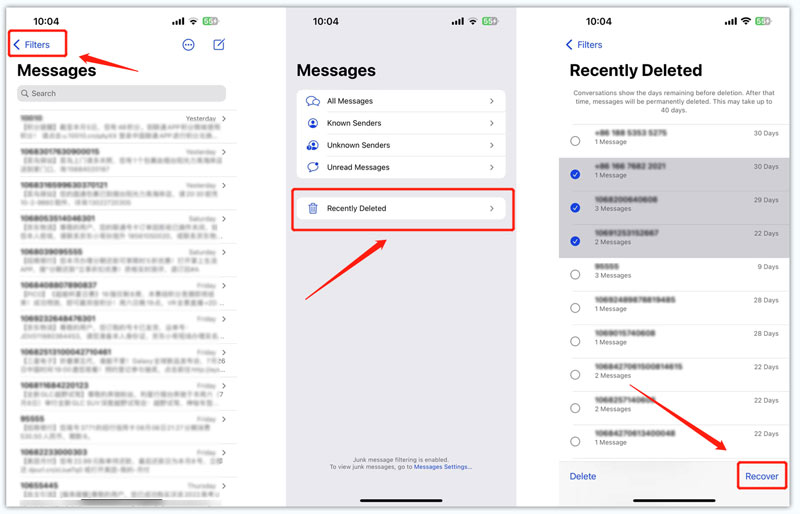
Kullanılabilir yeni bir yedeğiniz varsa, iTunes veya iCloud'u kullanarak iPhone'unuzu bu yedeğe geri yükleyebilirsiniz. Bu, silinen mesajlarınız da dahil olmak üzere tüm iOS verilerini geri getirecektir. Kayıp mesajlarınızı içeren uygun bir yedeğiniz yoksa, birçok üçüncü taraf veri kurtarma aracı size yardımcı olabilir. Bu araçlar iPhone'unuzu kurtarılabilir veriler için tarar ve bunları almaya çalışır. Sizi ünlü Aiseesoft ile tanıştırıyoruz iPhone Veri Kurtarma iPhone'unuzda silinen mesajlarınızı kurtarmak için en yüksek olasılığı elde etmenizi sağlamak için.

Dosya İndir
%100 Güvenli. Reklamsız.
%100 Güvenli. Reklamsız.

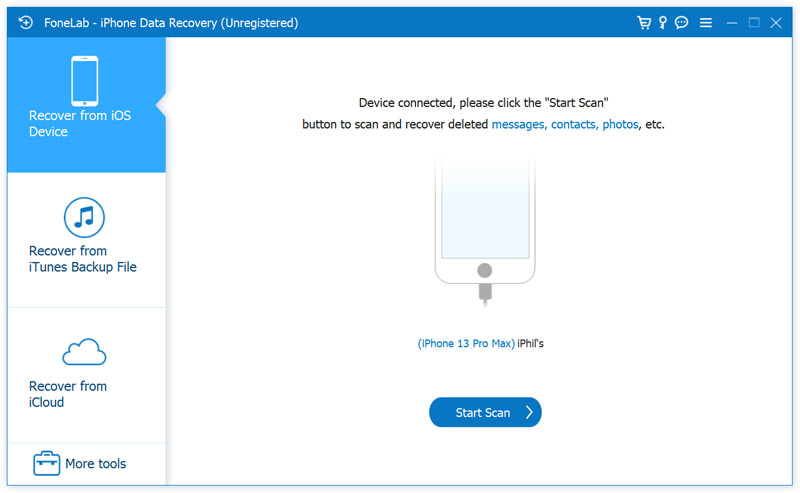
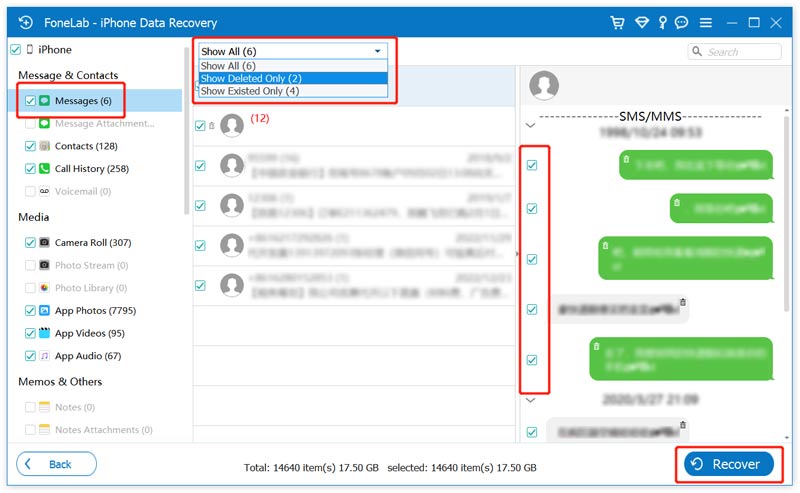
Bazı önemli mesajların yanlışlıkla silindiğini fark ettiğinizde iPhone'unuzu kullanmayı bırakmanız çok önemlidir. Herhangi bir yeni verinin silinen mesajların üzerine yazmasını engellemelisiniz. Mesaj kurtarmanın başarısı, kullanılabilir iPhone depolama alanı ve mesajların silinmesinden bu yana geçen süre gibi faktörlere bağlı olarak değişebilir. Ayrıca, bu aracı almak için de kullanabilirsiniz. kaybolan kişiler iPhone'unuz için geri dönün.
iCloud yedeklemeyi etkinleştirdiyseniz ve silinen mesajlarınız en son yedeklemeyle eşzamanlandıysa, mesajlarınızı bulmak için iPhone'unuzu geri yükleyebilirsiniz.


Uygun bir yedeğiniz varsa silinen iPhone mesajlarını iTunes'dan almayı seçebilirsiniz. Mac'iniz macOS Catalina veya sonraki bir sürümünü çalıştırıyorsa iPhone'unuzdaki metin mesajlarını kurtarmak için Finder'ı da kullanabilirsiniz.
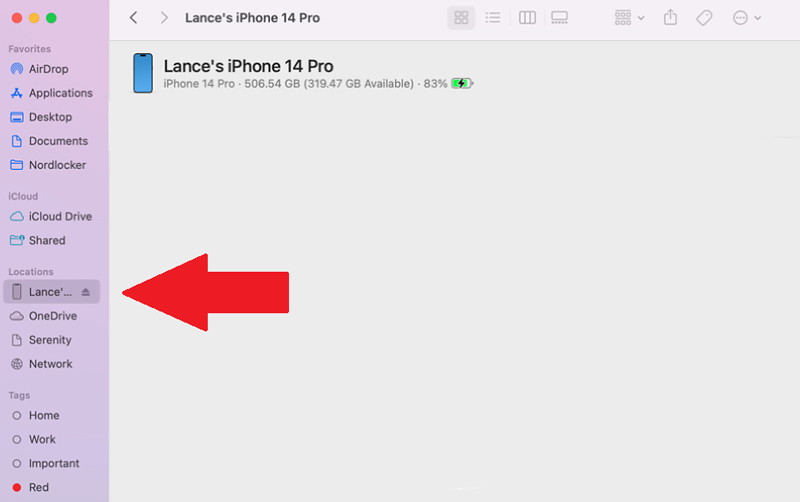


Restorasyon sürecinin ardından, iPhone'unuz otomatik olarak yeniden başlayacakve silinen mesajlarınızı iPhone'a geri alabilmeniz gerekir. Bir iTunes yedeklemesinden geri yüklemenin, yedekleme verileriyle iPhone'unuzdaki tüm içeriğin üzerine yazacağını belirtmekte fayda var. Bu nedenle, geri yükleme sürecini başlatmadan önce güncel bir yedeğinizin olduğundan emin olmanız önemlidir.
iCloud'da mesaj yedeklemeyi nasıl etkinleştirirsiniz?
iPhone'unuzda alınan ve gönderilen mesajlarınızı yedeklemek için iCloud'da Mesajlar'ı etkinleştirebilirsiniz. Apple Kimliği ile giriş yapmış cihazlarınız bu mesajları senkronize edecek. Ayarlar uygulamasını açabilir, Apple hesabınıza girebilir, iCloud'u seçebilir, yerini bulabilir ve Mesajlar'ı kolayca açabilirsiniz.
Kalıcı olarak silinen mesajları yedeklemeden nasıl alabilirim?
Metin mesajlarının kalıcı olarak silindiğini fark ettiğinizde iPhone'unuzu kullanmayı bırakmalısınız. Önerilen Aiseesoft'u indirin ve açın iPhone Veri Kurtarma yukarıda ve iPhone'u buna bağlayın. Ardından, silinen mesajları iPhone'unuzdan kurtarmayı deneyebilirsiniz.
İPhone mesajlarını yedekleme için bir bilgisayara nasıl aktarırım?
Metin mesajları, kişiler, resimler, videolar ve diğerleri dahil olmak üzere iPhone verilerinizi bilgisayarınıza aktarmak için iTunes'u kullanabilirsiniz. Ayrıca, kullanımı kolay iPhone mesaj aktarımı Aiseesoft'u kullanabilirsiniz. FoneTrans, iPhone mesajlarını Mac veya Windows bilgisayarınıza yedeklemek için.
Sonuç
iPhone'da silinen mesajları alma yanlışlıkla silme işleminden, donanım arızalarına ve güncellemeler sırasında veri kaybına, yasal gerekliliklere kadar çeşitli durumlar için gereklidir. Bu gönderi, iPhone metin mesajlarınızı kurtarmak için dört etkili yöntemi paylaşıyor. Kaybolan veya silinen mesajlarınızı bulmak ve onları hemen iPhone'unuzda geri almak için bu adımları takip edebilirsiniz. Gelecekte herhangi bir veri kaybını önlemek için iPhone'unuzu düzenli olarak yedeklemeyi unutmayın. Daha fazla yardıma ihtiyacınız olursa, sormaktan çekinmeyin.

Şimdiye kadarki en iyi iPhone veri kurtarma yazılımı, kullanıcıların iOS cihaz, iTunes / iCloud yedeklemesinden kayıp iPhone / iPad / iPod verilerini güvenli bir şekilde kurtarmasına izin veriyor.
%100 Güvenli. Reklamsız.
%100 Güvenli. Reklamsız.